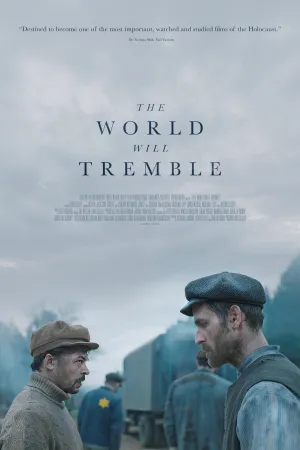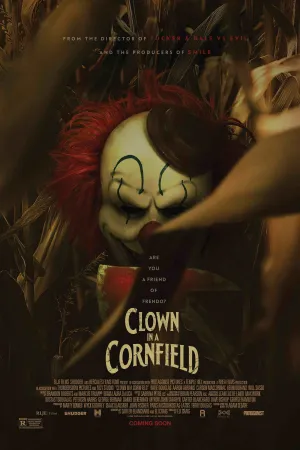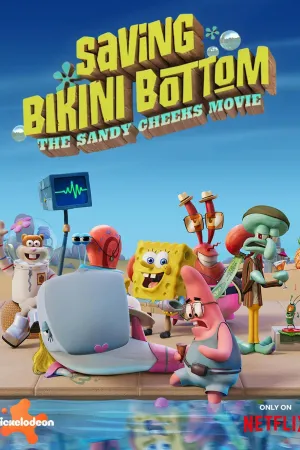6 Cara Memisahkan File PDF dengan Mudah dan Praktis, Bisa Dilakukan Secara Online

Cara Memisahkan File PDF dengan Mudah dan Praktis (credit: unsplash)
Kapanlagi.com -
Cara memisahkan file PDF sering kali diperlukan di momen-momen tertentu, baik untuk keperluan kerja maupun studi. Kalian mungkin ingin memisahkan beberapa halaman penting dari sebuah dokumen atau memisahkan file menjadi beberapa bagian yang lebih kecil sesuai kebutuhan.
Untuk saat ini, tersedia berbagai alat yang bisa digunakan untuk memisahkan file PDF dengan mudah. Berbagai alat atau metode cara memisahkan file PDF ini bisa diakses secara online dan juga offline.
Berikut ulasan langkah-langkah cara memisahkan file PDF menggunakan enam metode yang berbeda. Kalian bisa memilih mana yang paling mudah dan sesuai kebutuhan.
Advertisement
1. Cara Memisahkan File PDF dengan SmallPDF

SmallPDF adalah salah satu platform paling populer untuk berbagai kebutuhan terkait file PDF, termasuk memisahkan halaman. Platform ini menawarkan antarmuka yang sangat intuitif dan mendukung file berukuran besar. Namun versi gratis SmallPDF memiliki batasan jumlah file yang dapat diproses per hari, jadi pastikan untuk memanfaatkan layanan ini dengan bijak.
Berikut langkah-langkah atau panduan cara memisahkan file PDF dengan SmallPDF:
- Buka situs web SmallPDF dan pilih opsi "Split PDF".
- Unggah file PDF yang ingin dipisahkan.
- Pilih mode pemisahan: ekstrak semua halaman atau pilih halaman tertentu.
- Jika memilih halaman tertentu, tentukan rentang halaman yang diinginkan.
- Klik "Split PDF" dan tunggu proses selesai.
- Unduh hasil pemisahan file.
(Setelah 8 tahun menikah, Raisa dan Hamish Daud resmi cerai.)
2. Cara Memisahkan File PDF dengan ILovePDF
ILovePDF menyediakan berbagai tools untuk mengelola file PDF, termasuk fitur pemisahan. Layanan ini tidak memerlukan registrasi untuk penggunaan dasar dan menawarkan fleksibilitas dalam metode pemisahan. Namun, perlu diingat bahwa layanan gratis ILovePDF memiliki batasan ukuran file yang bisa diproses.
Berikut cara memisahkan file PDF dengan ILovePDF:
- Kunjungi situs ILovePDF dan pilih "Split PDF".
- Unggah file PDF target.
- Pilih metode pemisahan: berdasarkan rentang halaman, ekstrak semua halaman, atau pisahkan berdasarkan ukuran file.
- Sesuaikan pengaturan sesuai kebutuhan.
- Klik "Split PDF" untuk memulai proses.
- Unduh hasil pemisahan.
3. Cara Memisahkan File PDF dengan PDF24 Tools

PDF24 Tools adalah suite lengkap untuk mengelola PDF yang menyediakan berbagai opsi pemisahan tanpa batasan ukuran file. Meskipun antarmuka PDF24 Tools tidak seintuitif beberapa alternatif lainnya, fleksibilitas opsinya sangat menguntungkan. Sehingga, cara ini tetap layak kalian coba.
Berikut langkah-langkah atau panduan cara memisahkan file PDF dengan PDF24 Tools:
- Buka situs PDF24 Tools dan pilih "Split PDF".
- Unggah file PDF yang akan dipisahkan.
- Pilih metode pemisahan: per halaman, berdasarkan rentang, atau ekstrak halaman tertentu.
- Atur opsi tambahan seperti rotasi halaman jika diperlukan.
- Klik "Split pages" untuk memulai proses.
- Unduh hasil pemisahan dalam format ZIP.
4. Cara Memisahkan File PDF dengan Adobe Acrobat Reader (Gratis)
Adobe Acrobat Reader versi gratis juga memungkinkan kalian untuk mengekstrak halaman tertentu dari file PDF. Fitur ini cukup berguna meskipun memiliki keterbatasan dibandingkan versi Pro.
Berikut panduan cara memisahkan file PDF engan Acrobat Reader versi gratis:
- Buka file PDF di Acrobat Reader.
- Pilih menu "Tools" > "Organize Pages".
- Pilih halaman yang ingin diekstrak.
- Klik kanan dan pilih "Extract Pages".
- Tentukan nama dan lokasi penyimpanan file baru.
- Klik "Save" untuk menyimpan halaman yang diekstrak sebagai file PDF baru.
5. Cara Memisahkan File PDF dengan Adobe Acrobat Pro (Berbayar)

Adobe Acrobat Pro memberikan kontrol lebih dalam memisahkan file PDF, termasuk opsi berdasarkan bookmark. Sayangnya, biaya lisensi Adobe Acrobat Pro cukup mahal untuk penggunaan personal. Namun dengan keunggulan yang ditawarkan, Adobe Acrobat versi Pro atau berbayar ini tetap patut dicoba.
Berikut cara memisahkan file PDF dengan Acrobat Pro (versi berbayar):
- Buka file PDF di Acrobat Pro.
- Pilih menu "Tools" > "Organize Pages".
- Klik "Split" pada toolbar atas.
- Pilih metode pemisahan: berdasarkan jumlah halaman, ukuran file, atau bookmark level teratas.
- Atur opsi tambahan seperti nama file output.
- Klik "OK" untuk memulai proses pemisahan.
- Pilih folder tujuan penyimpanan file hasil pemisahan.
6. Cara Memisahkan File PDF dengan Google Chrome
Google Chrome dapat digunakan sebagai alternatif sederhana untuk memisahkan file PDF tanpa perlu mengunduh software tambahan. Metode ini sangat praktis untuk pemisahan sederhana tanpa biaya tambahan.
Berikut langkah-langkah cara memisahkan file PDF dengan Google Chrome:
- Buka file PDF di Chrome dengan cara menyeretnya ke tab baru atau menggunakan menu File > Open.
- Setelah PDF terbuka, klik ikon Print di pojok kanan atas (atau tekan Ctrl+P).
- Pada menu print, ubah "Destination" menjadi "Save as PDF".
- Di bagian "Pages", pilih "Custom" dan masukkan nomor halaman yang ingin diekstrak (misalnya "1-3, 5, 7-9").
- Klik "Save" dan pilih lokasi penyimpanan file baru.
Itulah di antaranya ulasan beberapa cara memisahkan file PDF yang semuanya bisa dilakukan dengan mudah dan praktis. Langsung coba sekarang, kalau bukan sekarang, KapanLagi?
(Di usia pernikahan 29 tahun, Atalia Praratya gugat cerai Ridwan Kamil.)
Berita Foto
(kpl/psp)
Advertisement